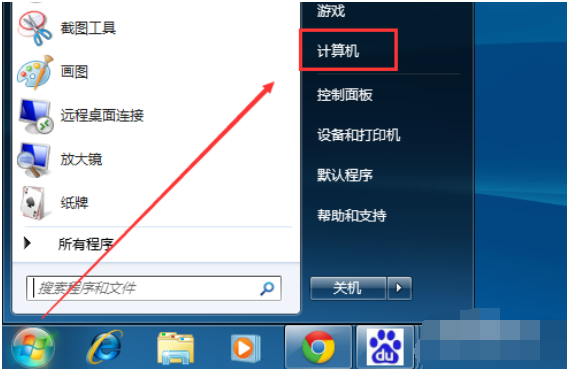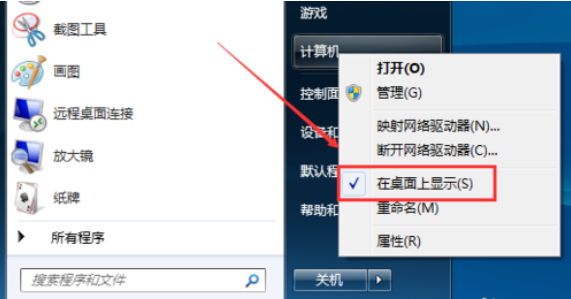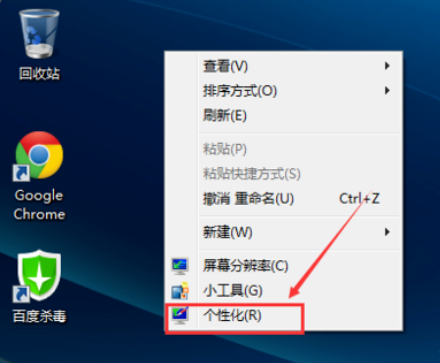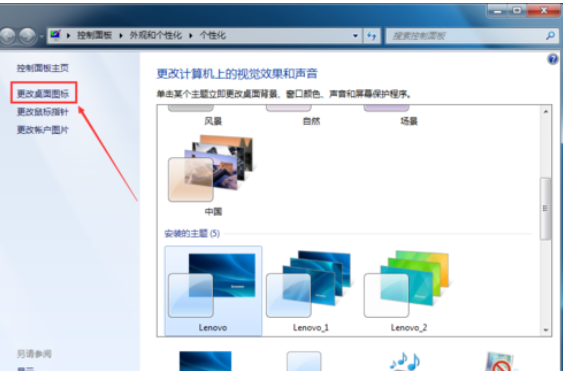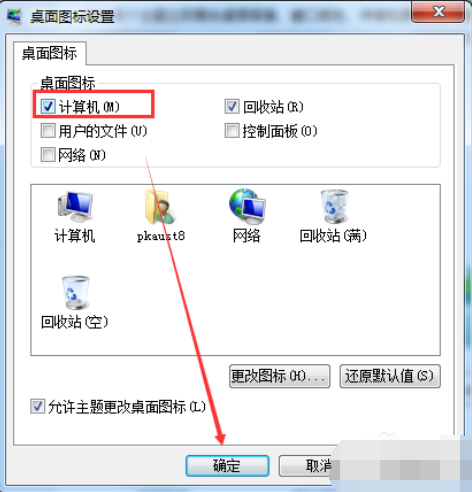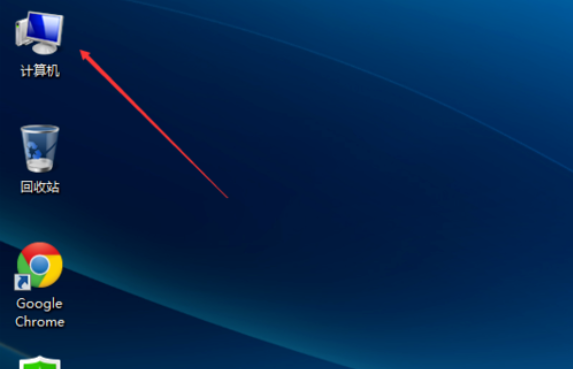win7桌面怎么显示计算机图标
一般在电脑的使用过程中,对于计算机的图标使用还是非常常见的,那么你知道win7桌面怎么显示计算机图标吗?为此系统屋为你带来一个win7桌面显示计算机图标方法介绍,在这里你可以通过详细的介绍轻松进行图标的显示!
win7桌面显示计算机图标方法介绍
方法一:
1,点击Win7系统的开始菜单,然后右键弹出菜单上的计算机,如下图所示。
2,将弹出菜单上的显示在桌面上勾中就好了,如下图所示。
方法二:
1,在Win7系统桌面的空白处右键,选择个性化,如下图所示。
2,在个性化窗口里,点击更改桌面图标,如下图所示。
3,在桌面图标设置窗口上,将计算机图标勾选上,然后点击确定,如下图所示。
4,此时Win7桌面上就有我的电脑计算机啦。如下图所示。
以上就是小编为大家整理的win7桌面怎么显示计算机图标,win7桌面显示计算机图标方法介绍,想了解更多电脑系统使用相关内容,可以对系统屋进行关注!